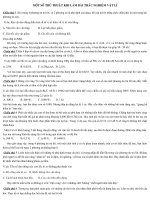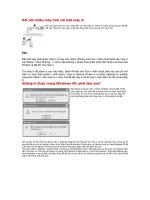thủ thuật vẽ đồ thị
Bạn đang xem bản rút gọn của tài liệu. Xem và tải ngay bản đầy đủ của tài liệu tại đây (2.49 MB, 43 trang )
Một số thủ thuật vẽ đồ thị hàm
số bằng Geometer Sketchpad,
Cabri II Plus và Geogebra
Sau khi dựng đồ thị hàm số trong cửa sổ
các phần mềm toán học, chúng ta thường
tiến hành đưa các biểu thức toán, phương
pháp dựng đồ thị hoặc các chú thích làm rõ
quá trình dựng đồ thị trực tiếp lên vùng làm
việc của phần mềm toán học. Trong những
trường hợp như vậy, nếu không giới hạn
vùng hiển thị của các đồ thị trong một phạm vi
nhất định thì nhiều lúc các đồ thị này sẽ che
lấp phần văn bản vừa đưa vào.
•
•
•
•
Geometer Sketchpad
Trên vùng làm việc của Geometer
Sketchpad.
Hiển thị trục tọa độ
Trên mỗi trục (trục tung và trục hoành)
lấy 2 điểm đối xứng
Từ các điểm đó, dựng các đường vuông
góc với từng trục
Điểm giao nhau của các đường thăng
vuông góc đó lần lượt là A, B, C, D và tạo
thành hình chữ nhật ABCD.
•
•
•
Phía dưới hình chữ nhật chúng ta vẽ 4 điểm trên trục tung, tại 4 điểm đó
chúng ta vẽ 4 đường thẳng vuông góc với trục tung
Trên 4 đường vuông góc chúng ta chọn 4 điểm, như vậy 4 điểm này khi
trượt trên 4 đường thẳng sẽ có các giá trị hoàng độ khác nhau
Đặt tên các điểm này là a, b, d
• Sau khi xác định được các điẻm A, B, C, D chúng ta lần
lượt cho ẩn các đường thẳng vuông góc.
• Nối điểm A và B rồi x1 và x2 bằng đoạn thẳng
•
•
Nhấn chuột phải, xác định hoành độ của các điểm a, b, c, d
Chúng ta thấy hoành độ các điểm nêu trên xuất hiện trong cửa sổ
làm ở góc trái phía trên
•
Nhiệm vụ của chúng ta là thay đổi tên của các thông số này để tạo
thành các hệ số a, b, c, d của các hàm số cần dựng đồ thị.
Các hệ số a, b, c, d nằm trong vùng làm việc
phía trên bên trái
Vào New Function
Nhập hàm số f(x) = a*x^3+b*x^2+c*x+d
Dùng trỏ chuột nhấp vào giá trị a, b, c, d bên
trái
Xuất hiện đồ thị của hàm số bậc 3 với
các hệ số có thể thay đổi khi kéo các điểm
a, b, c, d.
Tạo vùng hiển thị riêng cho đồ thị
•
•
•
Dựng điểm E trên đoạn thẳng x1 x2
Xác định hoành độ điểm E là xE
Nhấn chuột để mở Caculator để xác định giá trị hàm số tại điêm E
Nhấn chuột vào Menu Gragh, chọn Plot as
(x, y)
• Từ điểm G vẽ đường thẳng vuông góc với trục tung hoặc
đoạn thẳng BC
• Giao điểm của đường vuông góc với đoạn thẳng BC là
điểm F
Lần lượt thực hiện việc ẩn đường vuông góc vừa dựng, đồ
thị hàm số và điểm G.
Từ điểm F, dựng đường vuông góc với đoạn thẳng BC
Từ điểm E dựng đường vuông góc với đoạn thăng x1 x2
Giao điểm của 2 đường thẳng vuông góc vừa dựng là điểm Q
Nhấn chọn điểm Q, điểm E, đoạn thẳng x1
x2 sau đó nhấn Menu Construct, chọn Locus
(Quỹ tích)
Nhấn chọn lần lượt 4 điểm A, B, C, D vào
Menu Construct chọn Quadrilateral Interior
Cabri II Plus
•
•
•
•
Trước hết, trong cửa sổ làm việc của Cabri trên
mỗi trục tọa độ chúng ta dựng 2 điểm đối xứng
qua gốc của hệ tọa độ
Dựng các đường vuông vuông góc từ các điểm
trên với các trục tọa độ, giao điểm của các đường
vuông vừa dựng sẽ là các điểm A, B, C, D
Trên trục tung, ở phía dưới hình chữ nhật ABCD
chúng ta dựng 4 điểm cách đêu nhau, từ các điểm
này dựng đường vuông góc với trục tung
Trên 4 đường vuông góc vừa dựng chọn 4 điểm a,
b, c, d. Các điểm này sẽ trượt trên 4 đường vuông
góc và hoành độ của chúng sẽ thay đổi tương ứng
•
•
Sau khi xác định được các điểm A, B, C, D và a, b, c, d chúng ta tiến
hành làm ẩn tất cả các đường vuông góc vừa dựng để vùng làm việc gọn
gàng dể thực hiện các bước tiếp theo
Dùng công cụ đoạn thẳng dựng các đoạn thẳng nối từng cặp điểm sau
BC và EF như hình dưới
Tạo 1 điểm trên đoạn thẳng EF
Chọn chức năng “Tọa độ hoặc phương trình”
Lần lượt đưa trỏ chuột đến các điểm a, b, c, d và điểm
vửa dựng trên đoạn EF, tọa độ của cá điểm này sẽ hiện ra
ngay bên cạnh
Chọn chức năng “Biểu thức” để chuẩn bị nhập biểu thức
vào vùng làm việc
Nhập biểu thức hàm số bậc 3 a*x^3+b*x^2+c*x+d vào vùng
làm việc
Chọn “Áp dụng một biểu thức” dùng để gán lần lượt các
giá trị cho a, b, c, d và x
Xuất hiện giá trị hàm số tại điểm x trên đoạn thằng EF với
các hệ số a, b, c ,d
Chọn “Chuyển số đo” để chuyển giá trị hàm số lên trục
tung